När det gäller att skapa och hantera innehåll effektivt, ger Mailchimp dig en användbar uppsättning av verktyg i Content Studio. Dessa verktyg låter dig ge liv åt dina idéer och effektivt organisera dina projekt. Låt oss undersöka de olika funktionerna i dessa verktyg närmare.
Viktigaste insikterna
- Assistenten erbjuder olika mallar för att skapa innehåll.
- Du kan hantera dina uppladdade filer och sortera dem efter kategorier.
- Produkthanteringsalternativet gör det möjligt att se och redigera din produktinformation.
- Ett anslutning till ditt Instagram-konto kan upprättas för att dela innehåll direkt där.
Steg-för-steg-guide
För att dra full nytta av verktygen i Mailchimps Content Studio, följ dessa steg:
Tillgång till Creative Assistant
För att komma igång, klicka på "Creative Assistant" i Content Studio. Efter en kort stund kommer du att omdirigeras till assistentens användargränssnitt, där du kan redigera din kontent och lägga till nytt innehåll. Det finns olika mallar att välja mellan som hjälper dig skapa attraktivt material.
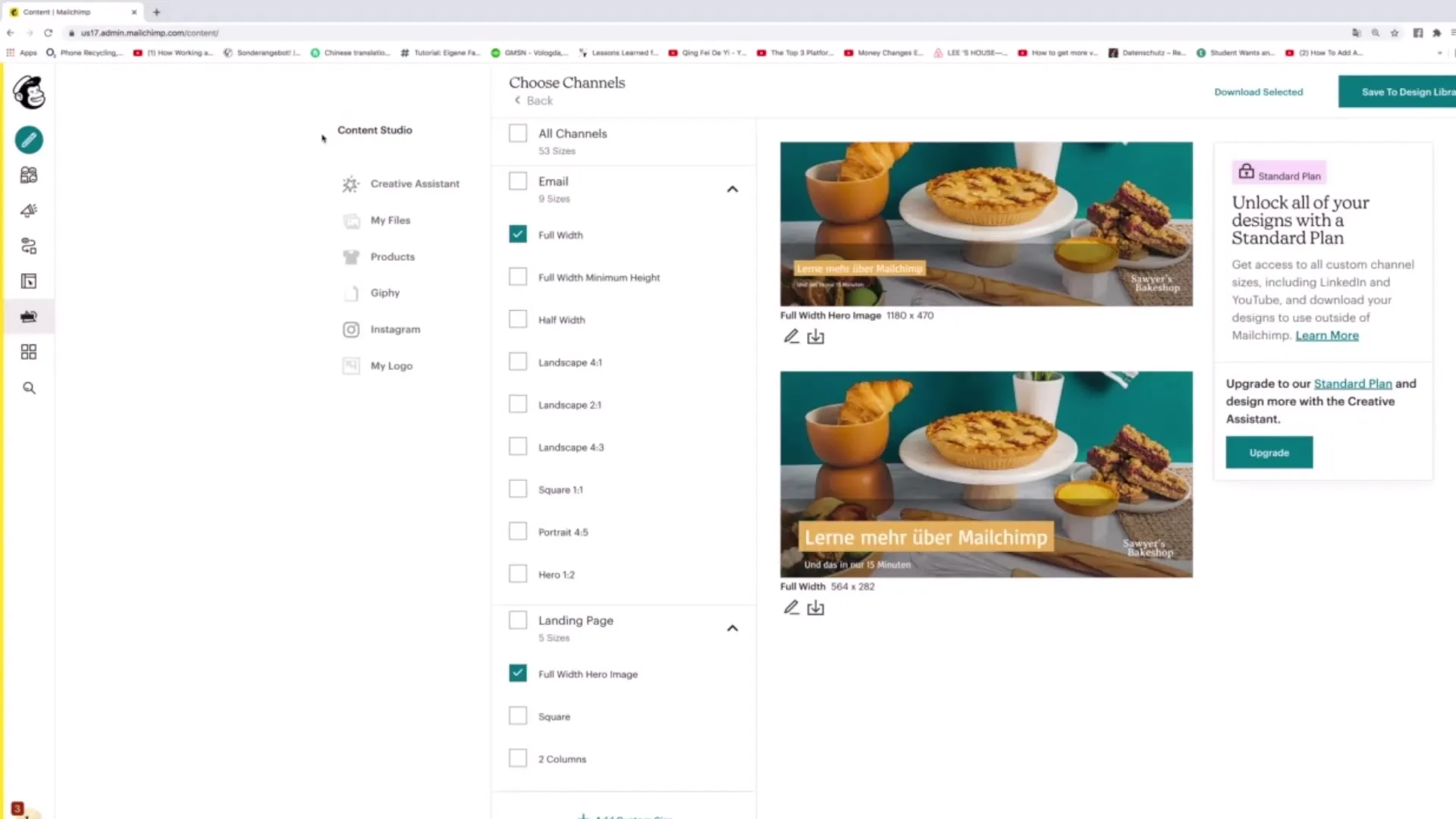
Formatet är tydligt strukturerat för att du snabbt ska hitta rätt. Du kan direkt välja olika mallar och anpassa dem efter dina behov. På så sätt kan du ge ditt innehåll en personlig touch.
Anpassa dina mallar
Om du inte är nöjd med standardmallarna är det enkelt att växla mellan tillgängliga designer. Du kan välja olika innehållsstorlekar såsom "Square Content" eller "Facebook Post" och hitta den rätta stilen för ditt projekt.
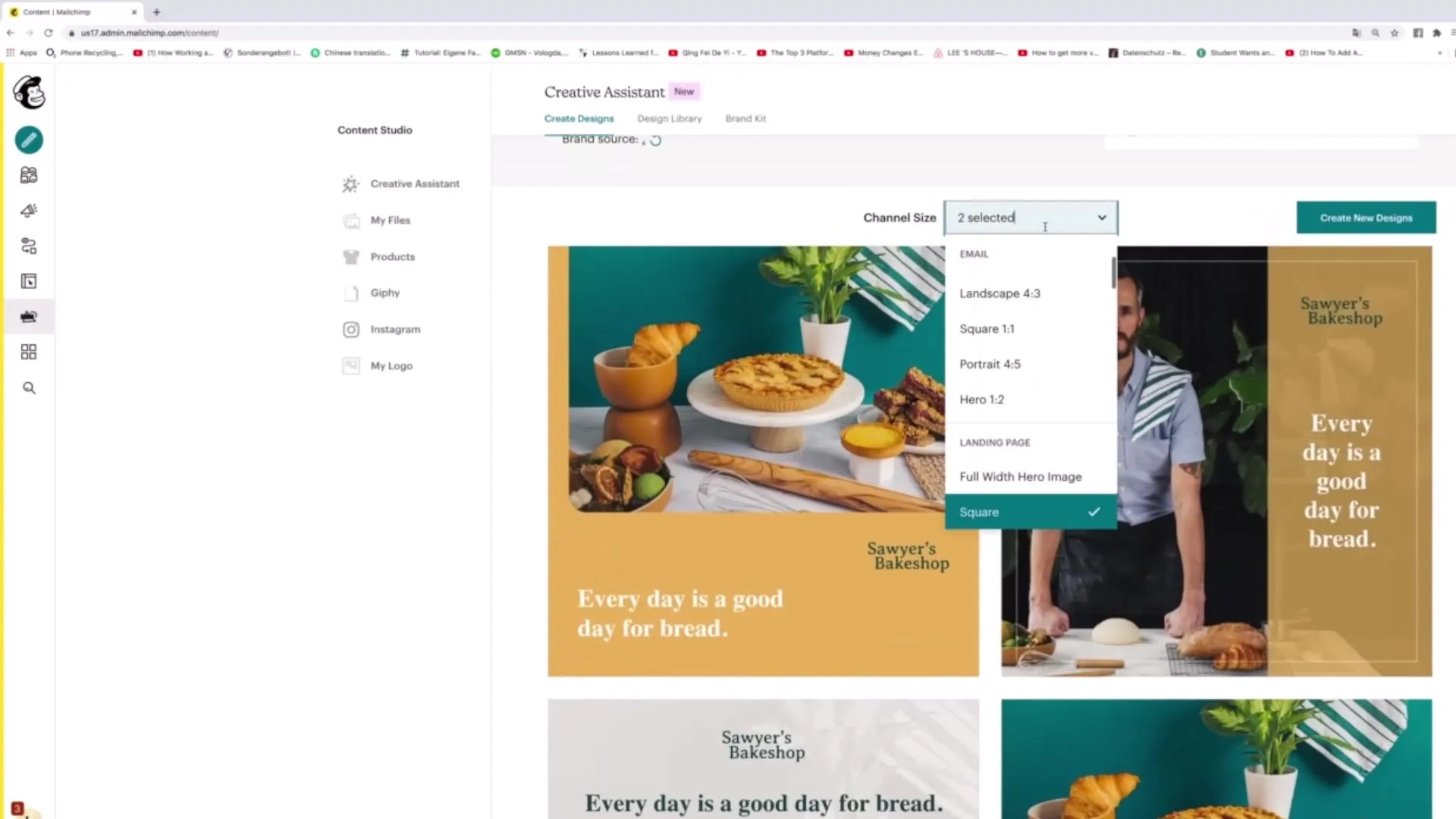
Urvalet förhindras endast av laddningstiden, som kan variera något beroende på internetanslutningen. Om du inte är nöjd med den valda layouten kan du när som helst gå tillbaka och välja en annan mall. Den användarvänliga navigeringen hjälper dig att snabbt hitta den önskade layouten.
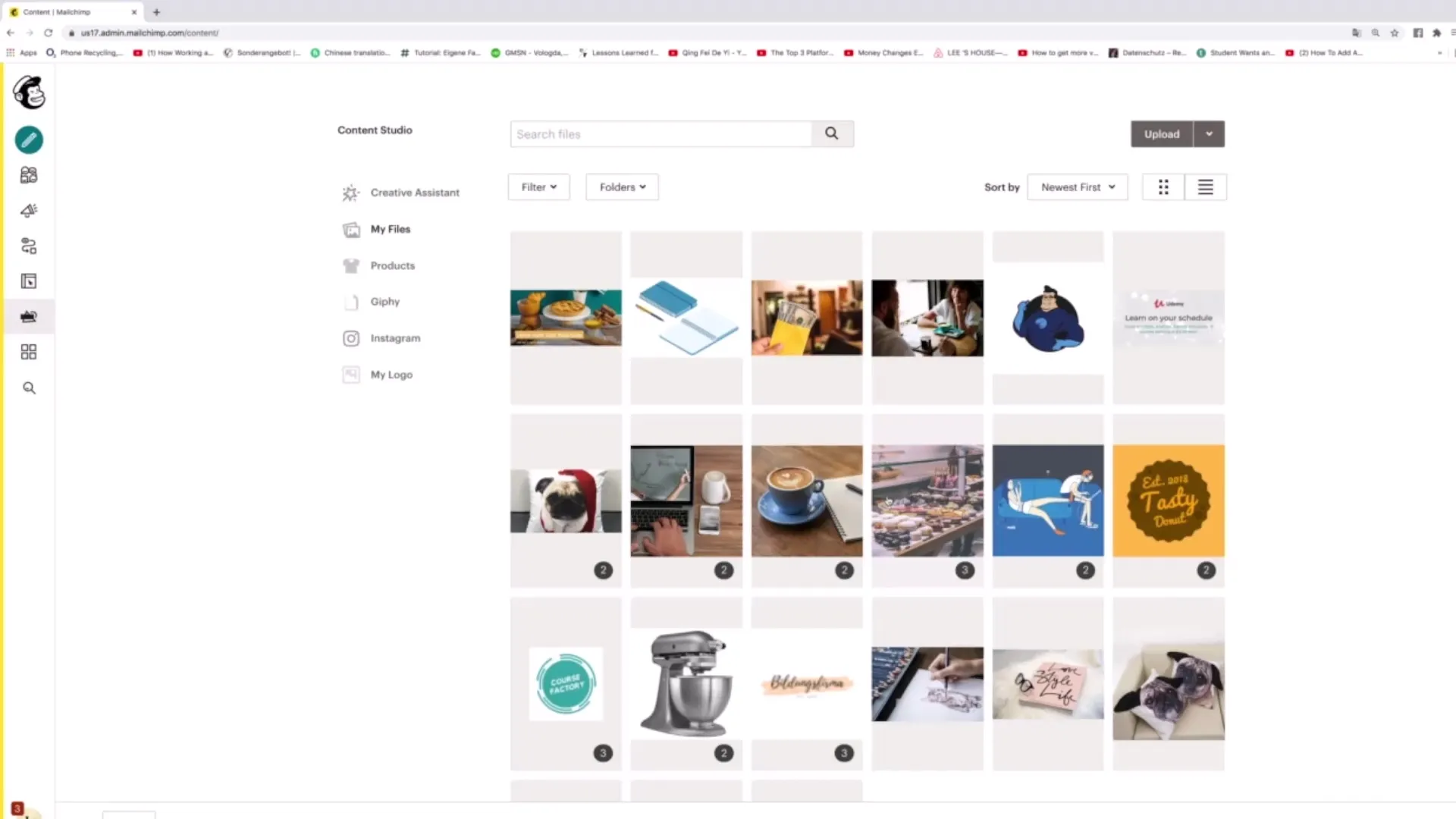
Hantera dina filer
En annan viktig aspekt av Content Studio är avsnittet "My Files". Här hittar du en översikt över alla filer som du har laddat upp hittills. För att optimera översikten kan du anpassa vyn och använda olika filteralternativ, som t.ex. "Äldst först" eller "Störst först".
Om du måste hantera många projekt är det fördelaktigt att sortera dessa filer i mappar. Klicka på "Lägg till mapp" för att skapa en ny mapp och ge den ett namn. Detta hjälper dig att behålla strukturen på dina filer och hitta allting snabbt igen.
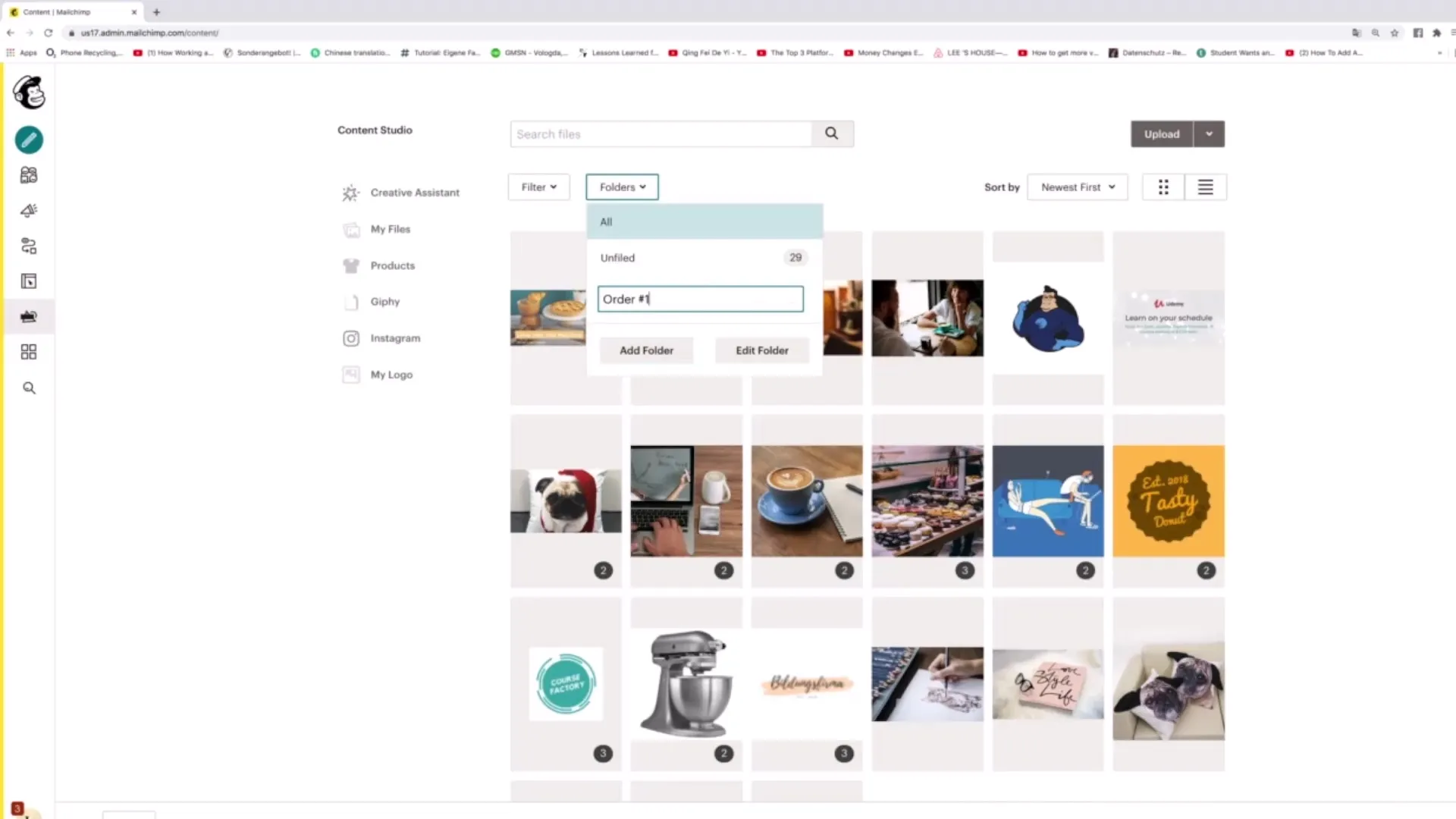
Hantera produkterna
I avsnittet "Products" kan du se alla produkter som du hittills har skapat för din webbplats. Det är viktigt att regelbundet granska dessa och vid behov uppdatera dem. Här kan du också redigera befintliga produkter eller lägga till nya för att optimera din försäljningsstrategi.
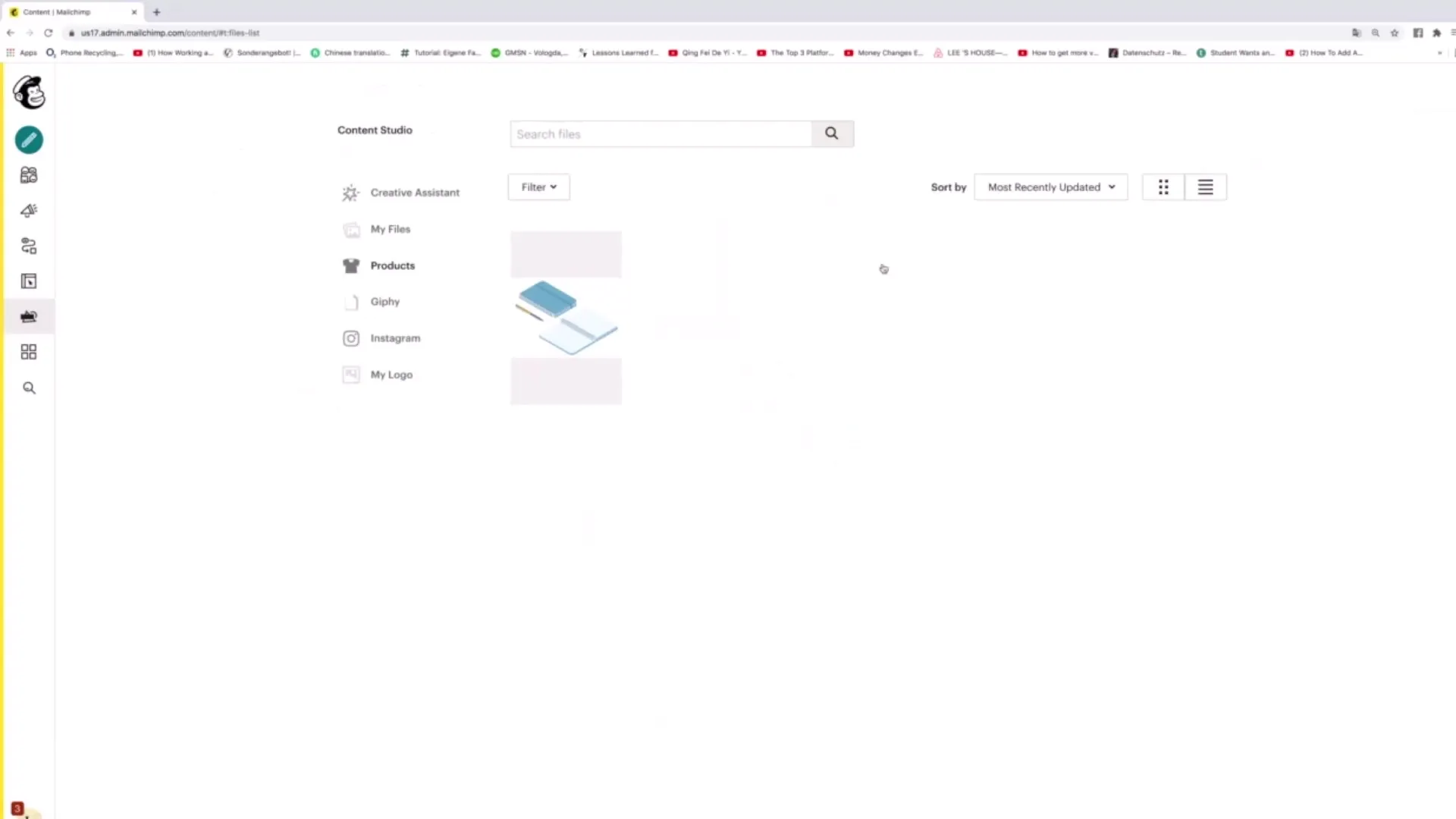
En speciell funktion är möjligheten att koppla produkter till ditt Instagram-konto. På så sätt kan du säkerställa att potentiella kunder snabbt får tillgång till dina erbjudanden och att de direkt presenteras i sociala nätverk.
Ladda upp logotypen
En annan funktion i Content Studio är möjligheten att ladda upp din logotyp. Detta är inte bara viktigt för varumärkesidentiteten, utan ger även ditt innehåll en professionell look. Se till att din logotyp är i rätt storlek och upplösning för att uppnå bästa effekt.
Sammanfattning
Vi har utforskat de olika funktionerna och möjligheterna med Mailchimps Content Studio. Från att använda Creative Assistants till att hantera dina filer och produktinformation samt ladda upp en logotyp – verktygen ger dig många alternativ för att designa och organisera ditt innehåll på bästa sätt.
Vanliga frågor
Hur kan jag komma åt Creative Assistant?Du kan klicka på avsnittet i Content Studio för att komma till Creative Assistant.
Hur kan jag sortera mina uppladdade filer?I vyn "My Files" kan du använda filtfunktionerna för att göra önskade sorteringar.
Kan jag integrera produkter direkt i mina sociala mediekonton?Ja, du kan ansluta ditt Instagram-konto för att dela produkter sömlöst.
Hur lägger jag till en ny produkt?Gå till avsnittet "Produkter" och använd alternativet för att lägga till en ny produkt.
Kan jag ladda upp min logotyp i Content Studio?Ja, i Content Studio finns det funktionen att ladda upp din logotyp för att ge dina innehåll en professionell touch.


